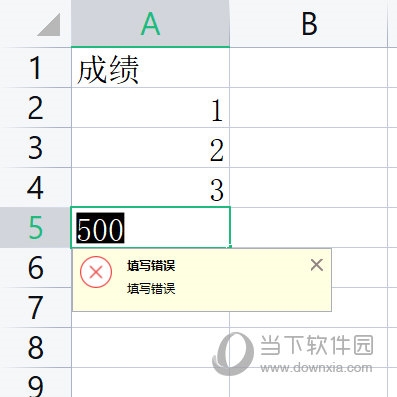我们在WPS表格中进行数据计算与统计时,经常会遇到一些数据需要指定的格式,并且重复录入,这个时候就可以利用数据的有效性功能,可以提高录入数据时的准确性,下面就来教教大家如何操作。
以此成绩单为例,假若此年级共八个班级,如何设置数据有效性,提高填写数据的准确性呢?
首先选中需要填写数据的区域,点击上方菜单栏「数据」-「有效性」按钮。
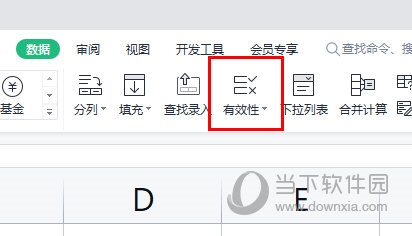
此时弹出数据有效性对话框,在此处可以对数据进行设置。例如选择“允许整数”,“介于最小值0,最大值300”。
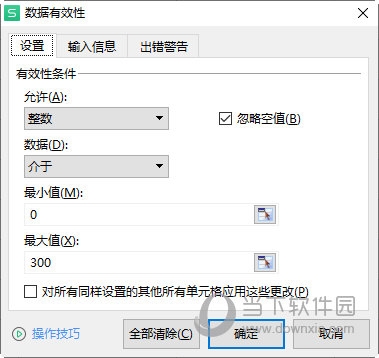
在出错警告处可以选择,当输入无效数据时显示的样式和警告内容。例如选择样式为停止,标题为“填写错误”。
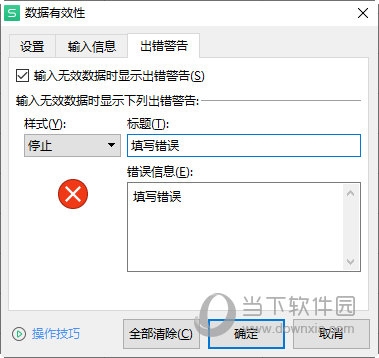
这样当我们输入无效数据时,会提醒我们输入错误,从而提高录入数据的准确性。有效性功能也可以设置选择填写数据内容。